win10自带输入法怎么卸载
最近有不少win10的小伙伴们反应系统自带的输入法使用起来非常的不方便,有没有方法可以直接卸载。今天小编就通过一篇详细的图文介绍告诉大家如何卸载关闭win10自带输入法。
具体步骤如下:
1.在windows10系统中点击【开始】菜单的【设置】按钮;
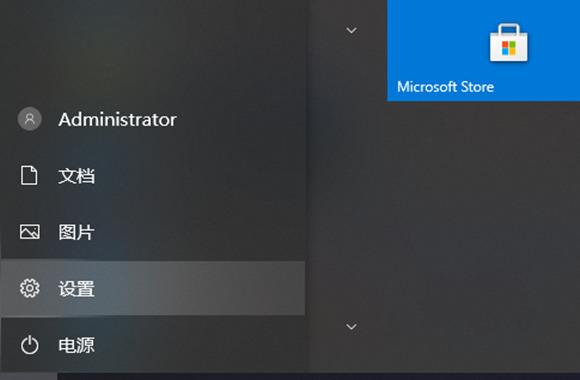
2.在windows设置页面中点击【时间和语言】;
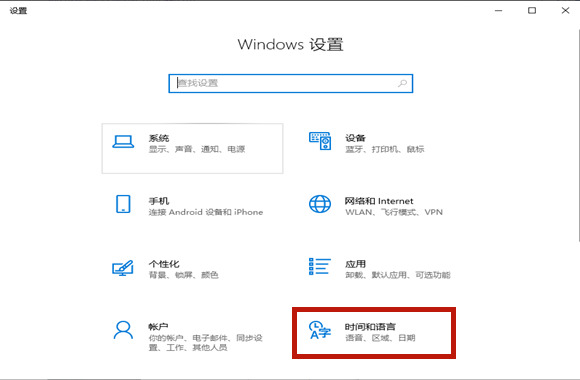
3.跳转进入新的设置页面,选择【语言】,之后选中右边的默认输入语言,点击【选项】;
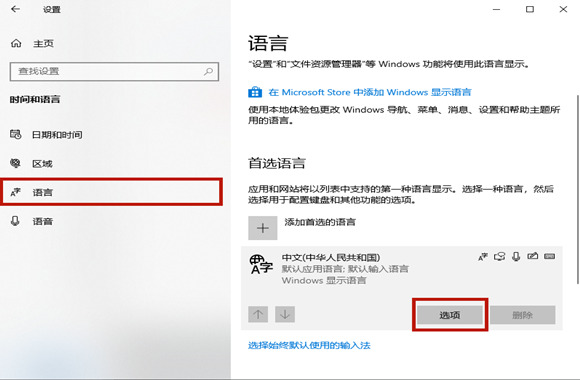
4.之后在【键盘】的下拉中选中【微软拼音】,点击【删除】就完成卸载了;
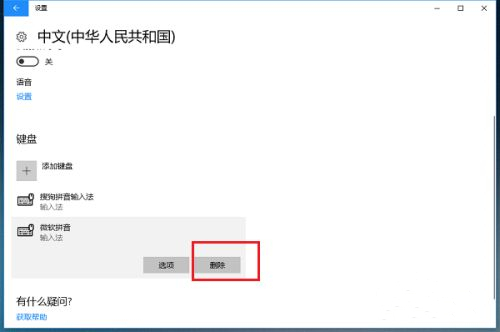
5.之后我们在右下角切换输入法,就不会出现win10自带输入法了。
以上就是win10自带输入法的卸载关闭方法了,希望对各位小伙伴们有所帮助。
相关教程:删除系统自带输入法我告诉你msdn版权声明:以上内容作者已申请原创保护,未经允许不得转载,侵权必究!授权事宜、对本内容有异议或投诉,敬请联系网站管理员,我们将尽快回复您,谢谢合作!










